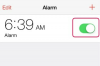قد يكون وجود رنين هاتف iPhone الخاص بك في منتصف اجتماع أو عرض تقديمي أمرًا محرجًا ، خاصة إذا كان لديك نغمة رنين من شأنها أن تفاجئ زملائك أو جمهورك. أو ، قد تكون وقحًا عن غير قصد مع جهاز iPhone الخاص بك عن طريق إزعاج العرض التقديمي لشخص آخر أو التدخل في الفيلم الذي تشاهده في مسرح مزدحم. المكالمة الهاتفية ليست السبب الوحيد الذي يجعل جهاز iPhone الخاص بك يصدر ضوضاء. سيؤدي ضبط جهاز iPhone الخاص بك على الاهتزاز إلى إخماد الأصوات ، بغض النظر عن النص أو الإشعار الفوري الذي قد تتلقاه.
كيفية ضبط جهاز iPhone على الاهتزاز
الخطوة 1
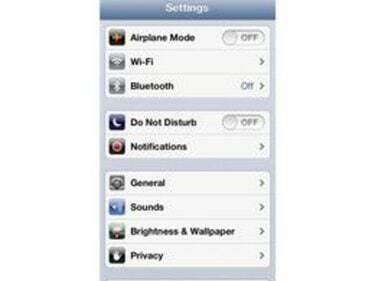
اضغط على أيقونة "الإعداد" الخاصة بجهاز iPhone ، والتي تحتوي على تروس رمادية متداخلة. اضغط على خيار "الأصوات".
فيديو اليوم
الخطوة 2

استخدم الفرشاة بإصبعك عبر خيار "الاهتزاز" في كل من قسم "صامت" و "الحلقة" بحيث يظهر الزر الأزرق "تشغيل" وليس "إيقاف التشغيل" الرمادي بعد الانتهاء. من المهم ضبط كلاهما على "الاهتزاز". إذا قمت بسحب شريط مستوى الصوت إلى أقصى اليسار بحيث تكون نغمة الرنين الخاصة بك بالكاد مسموع ولكن لا يزال بإمكانك سماع صوت الكتابة أثناء استخدام iPhone ، وسوف يهتز عندما تتلقى ملف مكالمة. إذا كان الهاتف في جيبك ، فسيكون الاهتزاز هو الطريقة الوحيدة التي تعرف بها أن المكالمة متاحة.
الخطوه 3
انقر فوق المفتاح الموجود أعلى الجانب الأيسر من جهاز iPhone الخاص بك متى أردت ضبط iPhone على "صامت". عندما يكون في وضع "صامت" ، ستظهر نقطة حمراء صغيرة. إذا كانت شاشة iPhone قيد التشغيل عند التبديل إلى الوضع "Silent" ، فسيظهر جرس بخط قطري من خلاله في منتصف الشاشة.
نصيحة
لا تنس تشغيل نغمة iPhone الخاصة بك عندما تحتاج إلى سماعها مرة أخرى. انقر فوق المفتاح الموجود أعلى الجانب الأيسر حتى لا تتمكن من رؤية النقطة الحمراء الصغيرة. إذا كانت شاشة iPhone قيد التشغيل عند التبديل إلى الوضع "Silent" ، فسيظهر جرس في منتصف الشاشة.